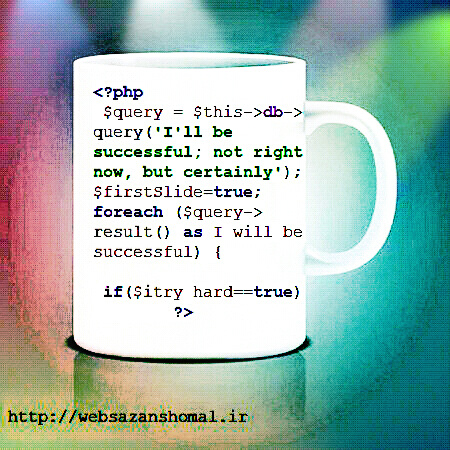چگونه می توانم کد HTML را در Chrome ببینم؟
نحوه مشاهده کد HTML کد یک صفحه وب
تمام مرورگرهای اینترنت به کاربران اجازه می دهد که کد HTML هر یک از صفحات وب را که بازدید می کنند مشاهده کنند. بخش های زیر حاوی اطلاعات در مورد روش های مختلف برای مشاهده کد منبع در هر یک از مرورگرهای بزرگ است. برای ادامه، یک ورودی را از لیست زیر انتخاب کنید و دستورالعمل های آن بخش را دنبال کنید.
اطلاعات مقدماتی
کاربران مایکروسافت لبه.
کاربران مایکروسافت اینترنت اکسپلورر.
موزیلا فایرفاکس و کاربران Netscape.
کاربران گوگل کروم
کاربران Apple Safari.
کاربر اپرا
گوشی اندرویدی با استفاده از Chrome
نحوه بستن صفحه کد منبع یا ابزار.
اطلاعات مقدماتی
هنگام مشاهده کد منبع یک صفحه وب مهم است که شما به یاد داشته باشید که اطلاعات و کد پردازش شده توسط سرور نمایش داده نمی شود. برای مثال، تقریبا تمام موتورهای جستجو در اینترنت پردازش اطلاعات در یک سرور و سپس نمایش نتایج در یک صفحه وب است. به عبارت دیگر، شما می توانید کد را که صفحه نتایج را تشکیل می دهد مشاهده کنید، اما شما نمی توانید کد منبع موتور جستجو را مشاهده کنید.
این قانون برای همه اسکریپتهای سرور، SSI و کد برنامه نویسی کاربرد دارد. بنابراین، ویژگی هایی مانند موتورهای جستجو، انجمن ها، نظرسنجی ها، چت و غیره، کد خود را نمایش نمی دهند. کپی کردن اطلاعات از کد منبع ممکن است اشتباهات ایجاد کند یا شما را مستقیم به صفحه ای که از آن اطلاعات را کپی کرده اید بازگردانید.
مایکروسافت لبه
کاربران مایکروسافت لبه
برای مشاهده کد منبع یک صفحه وب در Microsoft Edge، مراحل زیر را دنبال کنید.
Ctrl + U یا F12 را روی صفحه کلید کامپیوتر خود فشار دهید.
برگه عناصر در بالای پنجره سمت راست را انتخاب کنید.
یا
راست کلیک بر روی یک قسمت خالی از صفحه وب و نمایش منبع از منوی پاپ آپ که ظاهر می شود را انتخاب کنید.
یا
باز کردن مایکروسافت لبه و حرکت به صفحه وب از انتخاب شما.
روی آیکون آیکون بیشتر لبه بیشتر در گوشه سمت راست بالای صفحه کلیک کنید.
ابزار برنامه نویس را از منوی کشویی ظاهر کنید.
برگه عناصر در بالای پنجره سمت راست را انتخاب کنید.
نکته: در Microsoft Edge، ابزار DOM همچنین تعامل با کد منبع و تنظیمات CSS را فراهم می کند، به کاربران اجازه می دهد تا ببینند چگونه تغییرات در کد بلافاصله بر صفحات تاثیر می گذارد.
اینترنت اکسپلورر
کاربران مایکروسافت اینترنت اکسپلورر
برای مشاهده کد منبع یک صفحه وب در Microsoft Internet Explorer، مراحل زیر را دنبال کنید.
Ctrl + U یا F12 را روی صفحه کلید کامپیوتر خود فشار دهید.
روی برگه Debugger در بالای منوی جدید کلیک کنید.
یا
راست کلیک بر روی یک قسمت خالی از صفحه وب و نمایش منبع از منوی پاپ آپ که ظاهر می شود را انتخاب کنید.
یا
باز اینترنت اکسپلورر و حرکت به صفحه وب از انتخاب شما.
کلید Alt را فشار دهید تا نوار منو مرورگر را بیرون بیاورد.
از منوی کشویی ظاهر شده گزینه View را انتخاب کنید و سپس Source را انتخاب کنید.
روی برگه Debugger در بالای منوی جدید کلیک کنید.
نکته: با آخرین نسخه های اینترنت اکسپلورر، با فشار دادن کلید F12، ابزار DOM را به ارمغان می آورد. این ابزار تعامل بسیار بیشتری با کد منبع و تنظیمات CSS فراهم می کند، به کاربران اجازه می دهد تا ببینید که چگونه تغییرات در کد بلافاصله بر صفحات تاثیر می گذارد.
فایرفاکس
موزیلا فایرفاکس و کاربران Netscape
برای مشاهده کد منبع یک صفحه وب در موزیلا فایرفاکس، مراحل زیر را دنبال کنید.
Ctrl + U را در صفحه کلید کامپیوتر خود فشار دهید.
یا
راست کلیک بر روی یک قسمت خالی از صفحه وب و انتخاب منوی pop-up که به نظر می رسد نمایش Source Source را انتخاب کنید.
یا
باز کردن موزیلا فایرفاکس و رفتن به صفحه وب از انتخاب شما.
کلید Alt را فشار دهید تا نوار منو مرورگر را بیرون بیاورد.
ابزارها، برنامهنویسان وب و سپس منبع صفحه را انتخاب کنید.
نکته: با آخرین نسخه های فایرفاکس، با فشار دادن کلید F12 یا Ctrl + Shift + من ابزار توسعه دهنده تعاملی را به ارمغان می آورم. این ابزار تعامل بسیار بیشتری با کد منبع و تنظیمات CSS فراهم می کند، به کاربران اجازه می دهد تا ببینید که چگونه تغییرات در کد بلافاصله بر صفحات تاثیر می گذارد.
یک بخش از کد منبع صفحه را مشاهده کنید
بخشی از یک صفحه وب را که میخواهید کد منبع را مشاهده کنید برجسته کنید.
راست کلیک بر روی بخش برجسته شده و سپس روی نمایش انتخاب منبع کلیک کنید.
نکته: از Add-on Firebug استفاده کنید تا کد منبع یک صفحه را مشاهده نکنید اما تغییرات را مشاهده کنید و از طریق مرورگر آن را ببینید.
کروم
کاربران گوگل کروم
برای مشاهده کد منبع یک صفحه وب در Google Chrome، مراحل زیر را دنبال کنید.
Ctrl + U را در صفحه کلید کامپیوتر خود فشار دهید.
یا
راست کلیک بر روی یک قسمت خالی از صفحه وب و انتخاب نمایش صفحه منبع از منوی پاپ آپ که ظاهر می شود.
یا
Chrome را باز کنید و صفحه وب را انتخاب کنید.
بر روی سفارشی کردن و کنترل نماد آیکون تنظیمات Google Chrome در سمت راست بالا سمت راست پنجره مرورگر کلیک کنید.
از منوی کشویی که ظاهر میشود، ابزارهای بیشتر و سپس ابزارهای برنامهنویسی را انتخاب کنید.
روی برگه عناصر در بالای بخش جدید که ظاهر می شود کلیک کنید.
نکته: با آخرین نسخه کروم، با فشار دادن کلید F12 یا Ctrl + Shift + من ابزار ابزار تعاملی را نیز به ارمغان می آورد. این ابزار تعامل بسیار بیشتری با کد منبع و تنظیمات CSS فراهم می کند، به کاربران اجازه می دهد تا ببینید که چگونه تغییرات در کد بلافاصله بر صفحات تاثیر می گذارد.
سافاری
کاربران Apple Safari
برای مشاهده کد منبع یک صفحه وب در Apple Safari، مراحل Belo را دنبال کنید
Command + Option + U را در صفحه کلید خود فشار دهید.
یا
راست کلیک بر روی یک قسمت خالی از صفحه وب و نمایش صفحه منبع از منوی پاپ آپ که ظاهر می شود را انتخاب کنید.
یا
مرورگر Safari را باز کنید و به صفحه وب مورد نظر خود بروید.
منوی توسعه را انتخاب کنید.
گزینه گزینه نمایش صفحه را انتخاب کنید
اپرا
کاربران اپرا
برای مشاهده کد منبع یک صفحه وب در اپرا، مراحل زیر را دنبال کنید.
Ctrl + U را در صفحه کلید خود فشار دهید
یا
راست کلیک بر روی یک قسمت خالی از صفحه وب و منبع صفحه را از منوی پاپ آپ که ظاهر می شود را انتخاب کنید.
یا
اپرا را باز کنید و به صفحه وب مورد نظر خود بروید.
دکمه منو دکمه منو در اپرا را کلیک کنید. در گوشه بالا سمت چپ پنجره مرورگر.
در منوی برنامه نویس، منبع صفحه را انتخاب کنید.
نکته: اگر زیر منوی برنامه نویس را نمیبینید، ابزارهای بیشتر → نمایش منوی توسعهدهنده را انتخاب کنید. سپس بر روی دکمه منو دکمه منو در اپرا کلیک کنید. از نو. اکنون باید زیر منوی برنامهنویس لیست شده را ببینید.
نکته: با آخرین نسخه Opera، با فشار دادن ترکیبی میانبر Ctrl + Shift + I ابزار توسعه دهنده تعاملی را به ارمغان می آورد. این ابزار تعامل بسیار بیشتری با کد منبع و تنظیمات CSS فراهم می کند، به کاربران اجازه می دهد تا ببینید که چگونه تغییرات در کد بلافاصله بر صفحات تاثیر می گذارد.
گوشی اندرویدی در حال اجرا Chrome
مرورگر اینترنت گوگل کروم را بر روی گوشی خود باز کنید.
صفحه وب را باز کرده و کد منبع را که می خواهید مشاهده کنید.
یک بار در نوار آدرس ضربه بزنید و سپس مکان نما را به جلو نشانی اینترنتی حرکت دهید.
Type view source: و Enter یا Go را فشار دهید.
نکته: برای مثال، برای دیدن کد اصلی صفحه اصلی، شما می توانید منبع مشاهده کنید: www.computerhope.com
نحوه بستن صفحه کد منبع یا ابزار
پس از اتمام مشاهده کد منبع در یک صفحه وب، ممکن است بخواهید از آن خارج شوید یا آن را ببندید. بستن کد منبع بستگی به روشی که برای باز کردن آن استفاده کرده اید.
اگر از روش Ctrl + U (به غیر از Edge) یا روش راست کلیک استفاده کرده اید، تب جدیدی که در بالای پنجره مرورگرتان باز می شود را ببندید.
اگر از روش توسعه دهنده (با فشار دادن F12 یا Ctrl + Shift + I) از Edge حذف x در گوشه بالا سمت راست پنجره ابزار استفاده کرده اید